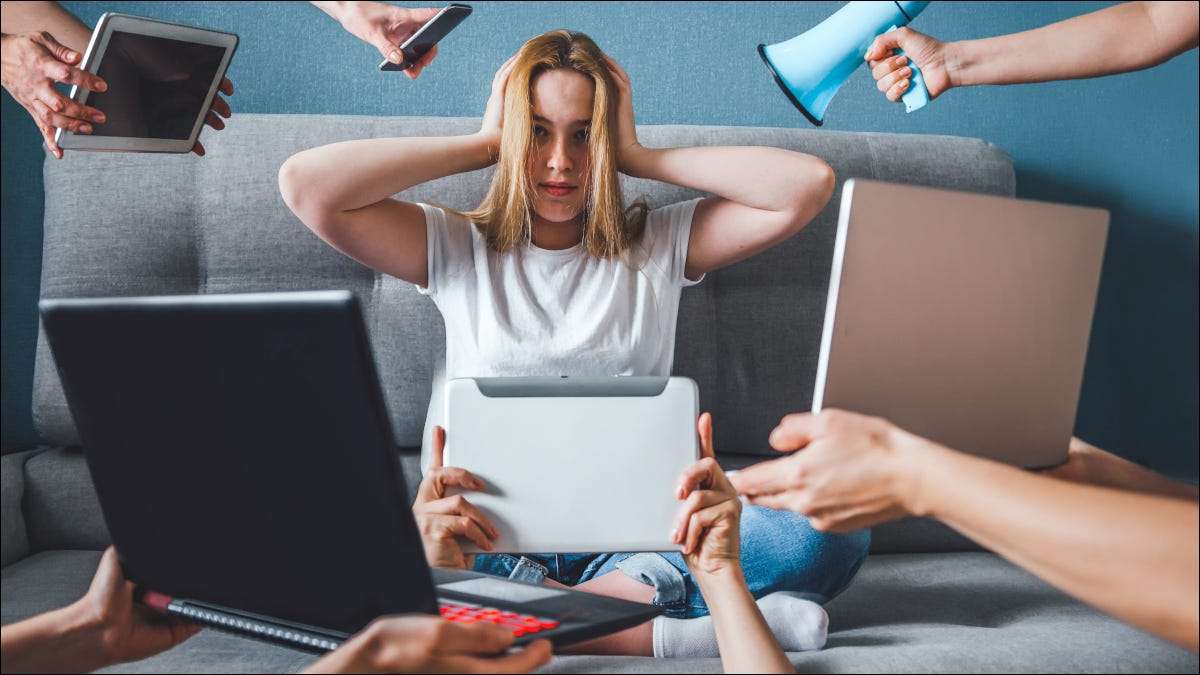Minecraft to fantastyczna gra i ma jedną z największych społeczności moddingowych w historii gier. Co jeśli chcesz dodać osobisty styl do swojej gry, ale nie jesteś grafikiem? Oto jak używać stabilnej dyfuzji, aby tworzyć tekstury dla Minecraft.
Wszystko, czego potrzebujesz, aby zacząć
Utwórz folder, aby zatrzymać tekstury
Rozpocznij generowanie tekstur ze stabilną dyfuzją
Zamień tekstury w pakiet zasobów dla Minecraft
Wszystko, czego potrzebujesz, aby zacząć
Istnieje wiele programów, których będziesz potrzebować, zanim zaczniesz. Wszystkie są bezpłatne (lub mają bezpłatne alternatywy), z wyjątkiem samego Minecrafta.
- A Java Minecraft Instalacja
- 7-Zip Do Winrar , lub inny Program archiwizacji plików to może Wyodrębnij zasoby z plików JAR
- KORDONEK Do Paint.net , Photoshop lub inny wybrany program fotograficzny
- Stabilna dyfuzja, najlepiej z GUI
- A Zwykły edytor tekstu , najlepiej coś w rodzaju Atom Lub Kod Studio Visual , ale Notatnik też działa
Jeśli chcesz śledzić dokładnie to, co robimy, oto dokładna lista rzeczy, których użyjemy w tym samouczku:
- Java Minecraft Wersja 1.19.2
- 7-Zip
- KORDONEK
- Stabilna dyfuzja z GUI
- Kod Studio Visual (Vscode)
Jeśli nie zamierzasz korzystać z tego samego oprogramowania, powiedzmy, jeśli wolisz atom od VSCode, nie powinno to mieć większego znaczenia. Każdy wymieniony program ma całą niezbędną funkcjonalność.
Upewnij się, że uruchamiasz Minecraft przynajmniej raz po pobraniu i zainstalowaniu. Launcher pobiera więcej plików za pierwszą grę.
Po zrobieniu tego wszystkiego jesteśmy gotowi zacząć tworzyć tekstury.
Utwórz folder, aby zatrzymać tekstury
Musisz utworzyć folder, aby pomieścić wszystkie tworzone tekstury - umieszczamy naszą na środku naszego pulpitu, gdzie się nie zginą. Po prostu kliknij prawym przyciskiem myszy na komputery, mysz nad „New”, a następnie kliknij „Folder”. Nazwaliśmy nasze „htgexampletexures”, ponieważ łatwo go zapamiętać.
Pakiety tekstury Minecraft - lub pakiety zasobów, jak nazywa je gra - muszą uszanować oryginalną hierarchię folderów zasobów gry. Pokażemy ci, co to znaczy.
Przejdź do miejsca, w którym zainstalowałeś Minecraft. Jest w „C: \ Users \ (Twoja nazwa użytkownika) \ AppData \ Roaming \ .minecraft ”domyślnie.

Kliknij dwukrotnie folder „Wersje”, otwórz podfolder „1.19.2”, a następnie kliknij prawym przyciskiem myszy „1.19.2.json” i otwórz archiwum Z-ZIP.


Otwórz „Assets \ Minecraft \ Textures \ Block”. W tym miejscu przechowywana jest większość tekstur dla bloków do gier - takie rzeczy jak kamień, bruk, kora drzewa, kwiaty, wszystkie rudy i klejnoty i wszystko.

Zwróć uwagę na ścieżkę pliku u góry, oznaczona „1.” Minecraft będzie szukał niektórych tekstur, takich jak „Diamond_ore.png” w tym miejscu. Oznacza to, że kiedy chcemy go zastąpić naszą własną teksturą, musimy użyć tej samej struktury folderu lub hierarchii folderów, których domyślnie używa gra.
Wróć do folderu pakietu tekstury na pulpicie i otwórz go. Utwórz nowy folder o nazwie „Aktywa” w folderze pakietu tekstury. Następnie utwórz kolejny folder o nazwie „Minecraft” w folderze zasobów. Powtórz ten proces dla folderów „Tekstur” i „Block”. Kiedy skończysz, powinno wyglądać tak:

Rozpocznij generowanie tekstur ze stabilną dyfuzją
Stabilna dyfuzja jest dobra do generowania wszelkiego rodzaju zdjęć. Okazuje się, że dzięki odpowiedniej monitu możesz również uzyskać go, aby wygenerować płaskie obrazy, które dobrze działają w przypadku tekstur gry.
POWIĄZANY: Jak prowadzić stabilną dyfuzję lokalnie za pomocą GUI w systemie Windows
Użyliśmy poniższego podpowiedzi, aby wygenerować nasze podstawowe tekstury, ale możesz je trochę urozmaicić, jeśli chcesz. Jeśli chcesz dzikiej, psychodelicznej faktury, w której wszystko jest wykonane z oczu, no cóż, więcej mocy dla ciebie. Nasze ma na celu dość realistyczne wyglądanie.
Nie budujemy kompleksowego pakietu tekstur, który zastąpi każdą teksturę. Zastąpimy garść tekstur, aby zilustrować, w jaki sposób możesz do tego podejść:
Zacznijmy od Stone, ponieważ stanowi on również podstawę wszystkich rud. Konkretna monit to:
Smooth Rock Surface, stock photography, tekstura gry, zasób gier, fotorealistyczna, fotografia, 8K UHD
. Zastosowaliśmy metodę próbkowania PLMS z 50 krokami pobierania próbek, zachowaliśmy domyślną wartość CFG 7 i wyprodukowaliśmy obrazy w partiach 10. Prawdopodobnie powinieneś zrobić to samo - stabilna dyfuzja jest dobra, ale nie jest idealna. Będziesz potrzebował wielu obrazów, dzięki czemu możesz wybrać taki, który lubisz. Otrzymaliśmy przyzwoite wyniki w naszym pierwszym biegu.

Pierwszy wynik w lewym górnym rogu wygląda na dobry, więc wybierzemy ten. Wybierz go z wyświetlanych tekstur, a następnie kliknij „Zapisz”. Funkcja zapisu rejestruje wszystkie zmienne potrzebne do ponownego odtworzenia tej konkretnej wielu obrazów. W ten sposób, jeśli coś się wydarzy i przypadkowo stracisz teksturę, zawsze możesz ją wygenerować ponownie.

Inpainting pozwala selektywnie ponownie generować niektóre części obrazu na podstawie nowej monitu. Użyjemy go do generowania wariantów rudy naszej podstawowej tekstury kamienia.
InPaint ma wiele takich samych ustawień, jak TXT2IMG. Będziemy przechowywać CFG na 7, użyjemy metody próbkowania „DDIM” z 50 krokami próbkowania. Upewnić się Ta „zamaskowana treść” jest ustawiona na „utajony hałas”, a „tryb maskowania” jest ustawiony na „Maskowany”.
Teraz, gdy omówiliśmy ustawienia, zróbmy rudę diamentową. Użyjemy
Heksagonalne niebieskie diamenty osadzone w kamieniu, fotorealistycznym, żywych
dla naszego podpowiedzi. Następnie po prostu weź kursor, narysuj tam, gdzie chcesz, aby diamenty pojawiły się na kamiennej powierzchni. Wybrany obszar zostanie zamaskowany na czarno.

Po zakończeniu maskowania kliknij „Generuj”. Zamierzamy wybrać wynik średniej dany.

Kliknij ponownie „Zapisz”, aby upewnić się, że nie stracisz żadnych wyników.
Powtórz ten proces dla tylu rud lub bloków, ile chcesz wymienić. Zastępujemy dębowe drzewa, kamień, rudę diamentową i brud. Oto ostateczne wybór tekstury, które dokonaliśmy poniżej:

Zamień tekstury w pakiet zasobów dla Minecraft
Po wygenerowaniu wszystkich potrzebnych tekstur przenieś je ze folderu wyjściowego stabilnego dyfuzji do folderu „blok” w folderze folderu plecaka na pulpicie. Domyślny folder wyjściowy stabilnej dyfuzyjnej znajduje się na komputerze w „C: \ Stable-Diffusion-Webui-Master \ Outputs \”. Istnieją dwa foldery, które są ważne: TXT2IMG i IMG2IMG. Wszystko, co generujesz za pomocą podpowiedzi, będzie w TXT2IMG, podczas gdy wszystko, co będziesz w IMG2IMG.
Każda przenoszona tekstura musi zostać przemianowana na teksturę, którą chcesz wymienić. Na przykład kamienna tekstura zostaje przemianowana na „Stone.png”.
Musimy również nieco skalować te obrazy, ponieważ są one obecnie nieco duże. Kliknij prawym przyciskiem myszy teksturę, mysz nad „Otwórz z” i wybierz GIMP. Daj GIMP na sekundę, aby uruchomić i zaimportować teksturę, kliknij „Zdjęcie” na pasku menu u góry, a następnie wybierz „Skala obraz”.

Możesz go zmniejszyć, o ile chcesz - domyślnie Minecraft to 16 × 16 pikseli - ale zejdziemy tylko do 128 × 128, aby zachować szczegóły. Wprowadź żądane wymiary i kliknij „Skala”.

Natychmiast zauważysz, że Twój obraz jest znacznie mniejszy niż wcześniej. Kliknij „Plik” w lewym górnym rogu, a następnie kliknij „OPIRTIRE STONE.PNG”.

Powtórz proces wszystkich tekstur, które chcesz zastąpić.
Twarda część się skończyła. Ostatnią rzeczą, którą musimy zrobić, jest wygenerowanie pliku, który informuje grę, że dostarczane przez nas obrazy należy używać jako pakietu zasobów Minecraft. Kliknij prawym przyciskiem myszy pustą przestrzeń, mysz nad „New”, a następnie kliknij „Dokument tekstowy”. Natychmiast będziesz mógł wpisać nazwę. Przejdź do samego końca linii - poza rozszerzeniem pliku „.txt” - i wyczyść wszystko, a następnie wprowadź:

Następnie naciśnij klawisz Enter. Ostrzegasz o tym. Zwykle ostrzeżenie jest prawidłowe; Zmiana losowych rozszerzeń plików to zła praktyka. W tym przypadku jednak nie ma to znaczenia. Po prostu kliknij „Tak”.

Oczywiście system Windows nie ma pojęcia, czym jest plik „.mcmeta”, chyba że wcześniej pomieszałeś z plikami Minecraft, więc nie będzie wiedział, jak go otworzyć. Kliknij dwukrotnie plik „.MCMETA” i otwórz go za pomocą kodu Visual Studio lub dowolnego edytora tekstu.

Otwórz plik McMeta i wklej następujące treści w:
.
„Pack_format:”: 9,
Linia jest znacząca. Umożliwia Minecraft, do której wersji gry jest zaprojektowany przez Twoją pakiet zasobów. Oto poręczny wykres, jeśli zmodyfikujesz inną wersję Minecraft:
Po wklejeniu wymaganych linii naciśnij Ctrl+S lub kliknij Plik & GT; Zapisz w lewym górnym rogu. Skończyłeś edytować plik, więc zamknij edytor tekstu.
Wybierz zarówno „Pack.mcmeta”, jak i folder „Assets”, kliknij prawym przyciskiem myszy jedną z nich, mysz ponad 7-Zip i kliknij „Dodaj do twojej FolderName.zip”. Nie dodawaj go przypadkowo do pliku „.7z”.

POWIĄZANY: Jak wyczyścić menu kontekstowe niechlujnego systemu Windows
Skopiuj i wklej plik zip, który właśnie utworzyłeś w folderze pakietu zasobów Minecraft. Domyślnie znajduje się w „C: \ Users \ (Twoja nazwa użytkownika) \ AppData \ Roaming \ .minecraft \ Resourcepacks ” - choć może być inaczej, jeśli zainstalowałeś go gdzie indziej.
Jesteś gotowy. Uruchom Minecraft, a następnie przejdź do opcji & gt; Pakiety zasobów i wybierz właśnie przygotowany pakiet.

Po załadowaniu do dowolnego świata twoje tekstury zastąpią odpowiednie tekstury wanilii. Oto one, tuż w rzędzie:

Stabilna dyfuzja obniża czas potrzebny do ogromnego stworzenia nowej tekstury, nawet jeśli musisz wykonać niewielką korektę niektórych tekstur.
Na przykład nasza kamienna tekstura podstawy jest nieco ciemna. Możesz łatwo naprawić coś takiego, importując go do GIMP lub Photoshopa i nieco go rozjaśniając. Moglibyśmy szybko stworzyć wariant ciemnego dębu, wchodząc w GIMP i upuszczając nieco podświetlania na dębowej konsystencji, którą już stworzyliśmy. Nie zajmuje to dłużej niż kilka minut - co najwyżej - gdy czujesz się komfortowo, korzystając z edytora zdjęć.
Podmioty są trudniejsze do ponownego zawarcia ze względu na ich bardziej złożone geometrie. Jednak stabilną dyfuzję można łatwo użyć do generowania futra, metali, tekstur drewna, tekstur skóry i w zasadzie wszystkiego, czego potrzebujesz. Dodatkową trudnością polega na rozpakowaniu UV tekstur, więc są one prawidłowo stosowane do modeli.
A to dopiero początek. Wysiłki społeczne już doprowadziły do stworzenia narzędzi, które mogą Użyj sztucznej inteligencji, aby wygenerować nowe bezszwowe tekstury na żądanie w blenderze . Nie ma z pewnością żadnego powiedzenia, jaka przyszłość Sztuka generowana przez AI Będzie wyglądać, ale społeczność modowania i majsterkowania z pewnością będzie nadal robić z tym niezwykłe rzeczy.
- › Microsoft Edge ma czat AI i nowy wygląd w systemie Windows
- › Wyze jest przygnębiony, to nie tylko ty
- › Bose Quietcomfort Earbuds 2 Recenzja: krok naprzód w celu anulowania hałasu audio
- › OnePlus 11 jest tutaj, ale z trudnym startem
- › Przestań używać klawiatury i myszy, które są dostarczane z komputerem
- › Twoje następne inteligentne urządzenie domowe może mieć 5G